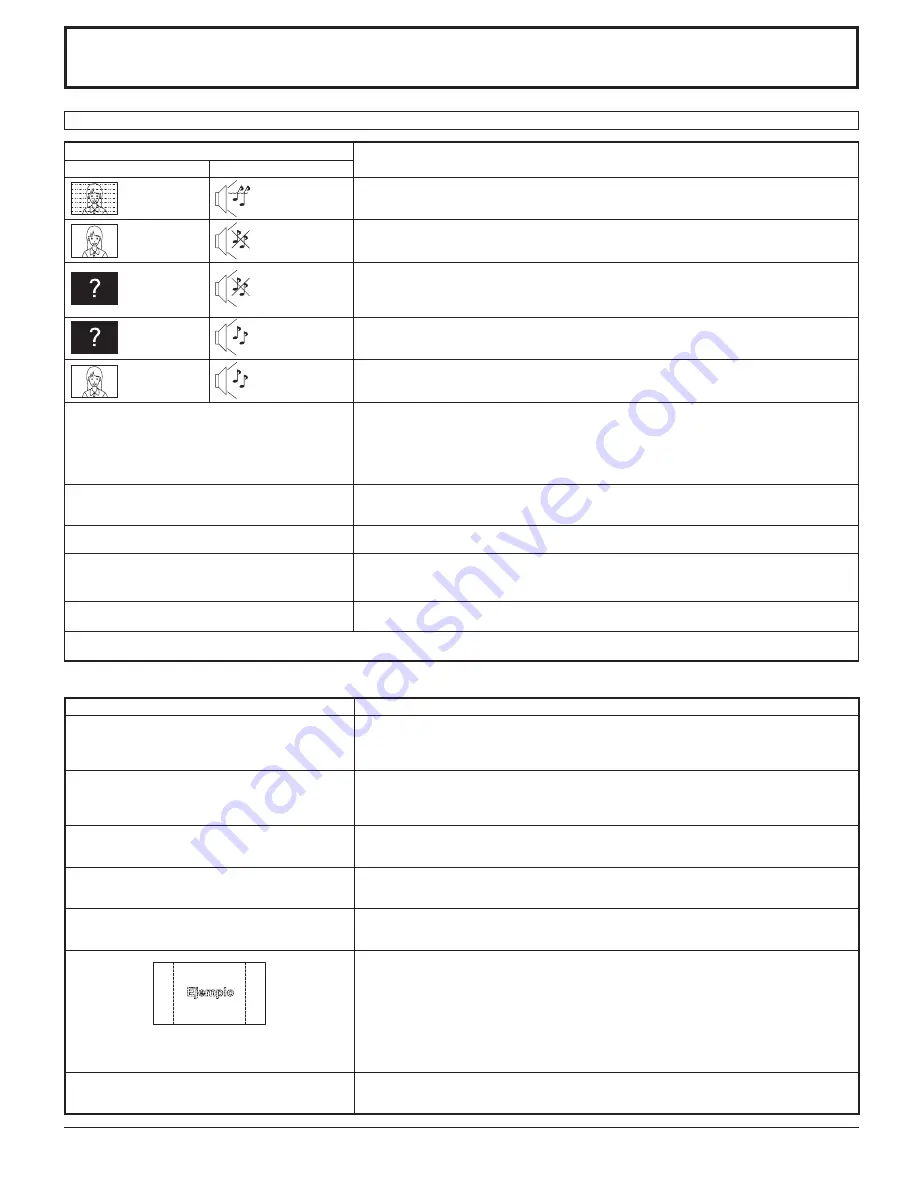
44
Localización de averías
Antes de acudir al servicio técnico, determine los síntomas y haga algunas verificaciones sencillas como se indica a continuación.
Síntomas
Verificaciones
Imagen
Sonido
Interferencia
Sonido con
ruidos
Aparatos electrodomésticos
Coches/motocicletas
Luces fluorescentes
Imagen normal
No hay sonido
Volumen
(Verifique si no se ha activado la función de silenciamiento en el control remoto.)
No hay imagen
No hay sonido
No está enchufado en el tomacorriente de CA
No está conectado
Ajuste de Contraste y Brillo/Volumen
(Verifique presionando el interruptor principal o el botón de espera en el control remoto.)
No hay imagen
Sonido normal
Si entra una señal con un sistema de color, formato o frecuencia no aplicables, sólo aparece
la indicación de terminal de entrada.
No hay color
Sonido normal
Controles de color ajustados a su nivel mínimo. (vea la página 24, 25)
Sistema de color (vea la página 37)
No se pueden realizar operaciones con el mando a
distancia.
Compruebe si se han agotado las pilas; en caso negativo, asegúrese de que estén bien
colocadas.
Compruebe si el sensor de control remoto está expuesto a la luz exterior o a una luz fluorescente
fuerte.
Asegúrese de estar utilizando el mando a distancia diseñado específicamente para esta unidad.
(La unidad no se puede manejar con otro mando a distancia.)
A veces se oye un crujido en la unidad.
Si no hay problemas de imagen o sonido, se trata del sonido de la caja sometida a contracciones
muy leves debidas a cambios en la temperatura de la habitación. Esto no tiene efectos adversos
sobre el rendimiento u otros aspectos.
La parte superior o inferior de la imagen de la
pantalla se corta al utilizar la función de zoom.
Ajuste la posición de la imagen en la pantalla.
Al utilizar la función de zoom aparecen zonas donde
no hay imagen en la parte superior e inferior de la
pantalla.
Si se utiliza un programa de software para vídeo (como un programa para formato de cine) en
una pantalla más ancha que la del modo 16:9, en la parte superior e inferior de la pantalla se
forman zonas en blanco separadas de las imágenes.
Se oyen sonidos procedentes de la unidad.
Al encender la unidad puede oírse un sonido de funcionamiento del panel de la pantalla: Es
algo normal y no indica ningún mal funcionamiento.
Esta pantalla de plasma utiliza un procesamiento de imagen especial. Por eso, dependiendo del tipo de señal de entrada, puede producirse un ligero
retraso entre la aparición de la imagen y el sonido. Sin embargo, esto no indica ningún fallo en el funcionamiento.
Panel de pantalla de plasma
Síntomas
Verificaciones
La pantalla se oscurece ligeramente cuando se
muestran imágenes brillantes con movimientos
mínimos.
La pantalla se oscurece ligeramente cuando se visualizan fotos, imágenes fijas de un ordenador
u otras imágenes con movimientos mínimos durante un período de tiempo prolongado. Esto
se hace para reducir la retención de imagen en la pantalla y para aumentar la duración de la
pantalla: Es algo normal y no indica ningún mal funcionamiento.
La imagen tarda en aparecer.
La unidad procesa digitalmente las distintas señales para reproducir imágenes estéticamente
agradables. En consecuencia, a veces la imagen tarda un poquito en aparecer al encender la
unidad, al cambiar de entrada o cuando se intercambian las imágenes de la imagen principal
y de la secundaria en las dos pantallas.
Los bordes de las imágenes parpadean.
Debido a las características del sistema empleado para hacer funcionar el panel, puede que
parezca que parpadeen los bordes en las partes que se mueven rápidamente en las imágenes:
Es algo normal y no indica ningún mal funcionamiento.
Cambia el brillo de los dos lados de las imágenes
en el modo 4:3.
Si se visualizan los paneles laterales con el ajuste “Alto” o “Medio”, el brillo de ambos lados
puede cambiar según el tipo de programa que se visualice: Es algo normal y no indica ningún
mal funcionamiento.
Algunas partes de la pantalla no se encienden.
El panel de la pantalla de plasma se ha fabricado con una tecnología de alto nivel de precisión,
sin embargo puede haber partes de la pantalla donde falten elementos de imagen o tengan
puntos siempre iluminados. Esto no es un síntoma de avería.
Aparece retención de imagen
No permita que una imagen fija se muestre durante mucho tiempo, porque esto puede ser la
causa de que quede una imagen fantasma permanente en la pantalla de plasma.
Los ejemplos de imágenes fijas incluyen logotipos, videojuegos, imágenes de computadora,
teletexto e imágenes mostradas en el formato 4:3.
Nota:
La retención de imagen permanente en la pantalla de plasma debida al uso de una imagen fija
no es un defecto de funcionamiento y, como tal, no está cubierta por la garantía.
Este producto no ha sido diseñado para visualizar imágenes fijas durante largos plazos de
tiempo.
Se pueden oír sonidos de runruneo desde la
pantalla.
La pantalla está equipada con un ventilador de refrigeración para disipar el calor generado
durante el funcionamiento normal. El sonido de runruneo lo causa la rotación del ventilador y
no es ningún fallo de funcionamiento.































